Eliminar el hacker Alhea.com (Guía gratuita) - Actualizado Ago 2019
Guía de eliminación del hacker Alhea.com
¿Qué es Hacker Alhea.com?
Alhea es un hacker de navegador que afecta a la mayoría de los navegadores webs populares con contenido patrocinado
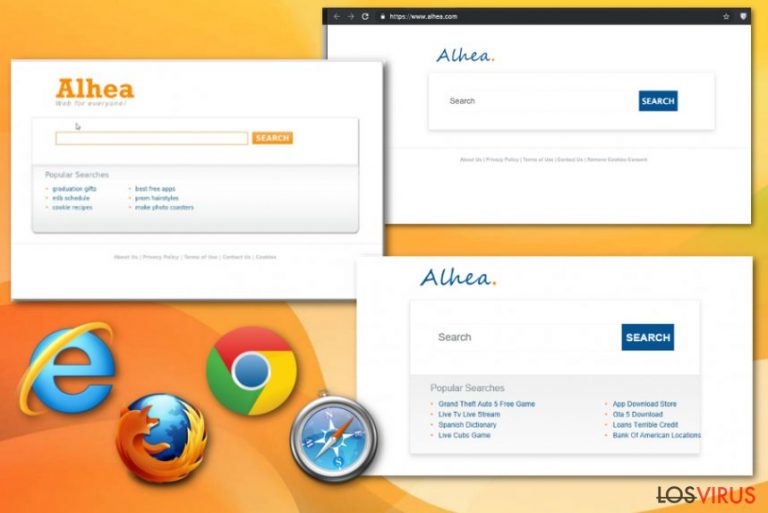
Alhea es un programa que se categoriza como programa potencialmente no deseado (PUP) debido a las actividades en el ordenador y a otras oscuras técnicas de distribución. Este hacker de navegador toma el control de la página de inicio, la configuración de la nueva pestaña y reemplaza el motor de búsqueda predeterminado con Alhea.com en cada navegador del dispositivo afectado. Este PUP se ejecuta en segundo plano, y tras los primeros síntomas la gente puede darse cuenta de que hay cambios en la configuración de los navegadores.
| Nombre | Alhea |
|---|---|
| Tipo | Hacker de navegador |
| Desarrollador | Ego Cognito |
| Principal peligro | Como cualquier otro PUP, registra y reúne la información sobre las preferencias de navegación y el contenido mostrado por este hacker expone al usuario a potencial contenido peligroso |
| Síntomas | Configuración de página de inicio, nueva pestaña y motor de búsqueda alteradas. Varios contenidos comerciales que aparecen en la pantalla y que conduce a sitios oscuros |
| Distribución | Instalaciones de programas gratuitos, otros PUPs, páginas engañosas |
| Eliminación | Las herramientas anti-malware están diseñadas para eliminar Alhea y otros PUPs |
Una vez que el virus Alhea llega al ordenador afectado, comienza a asegurar su persistencia cambiando primero las entradas del Registro de Windows y añadiendo nuevas claves a las preferencias de inicio del sistema. Esta aplicación intenta hacer que su falso motor de búsqueda se ejecute cada vez que el ordenador se reinicia. Desafortunadamente, todos estos cambios adicionales afectan a todo el proceso de eliminación y crean más frustración.
Alhea también conduce tu tráfico online mostrando varios anuncios en forma de pop-up, banners y otros contenidos comerciales que conducen a sitios indeseados y a dominios publicitarios. De este modo, todas las visitas y páginas vistas generadas son pagadas por los publicistas, monetizando el tráfico. Este es el principal objetivo de cualquier programa potencialmente no deseado ya que los creadores de contenido comercial patrocinan la distribución de esta clase de aplicaciones.
Si ya has sido forzado a usar Alhea.com en vez de Google, Bing, Yahoo! u otro sitio de búsquedas legítimo en Google Chrome, Mozilla Firefox e Internet Explorer (Microsoft Edge), entonces deberías empezar a poner esfuerzos en reiniciar la configuración ya que este hacker de navegador puede generarte varios problemas. Puedes encontrar algunos pasos parar llevar a cabo la eliminación de Alhea abajo de este artículo.
Ya que le virus Alhea puede mostrar resultados de búsqueda alterados, se te pueden presentar enlaces a sitios afiliados como prioritarios. De este modo, los publicistas de terceros generan dinero mejorando el tráfico a páginas webs que están por debajo de los rankings de páginas.
Desafortunadamente, estas redirecciones adicionales de Alhea son más molestas que otra cosa. Cada vez que haces click en un enlace proporcionado por este motor, te expones a arriesgar tu ordenador a páginas inseguras envueltas en la distribución de otros PUPs. Además, los expertos en seguridad se han dado cuenta de la tendencia de este hacker de rellenar sitios con contenido comercial.
Esta es otra técnica de marketing que permite a los publicistas obtener dinero a través del modelo de pago-por-click (PPC), así como ayudar a promover otro merchandise. Sin mencionar que puede también traer consigo software de registro y control y comenzar a analizar tus hábitos online.
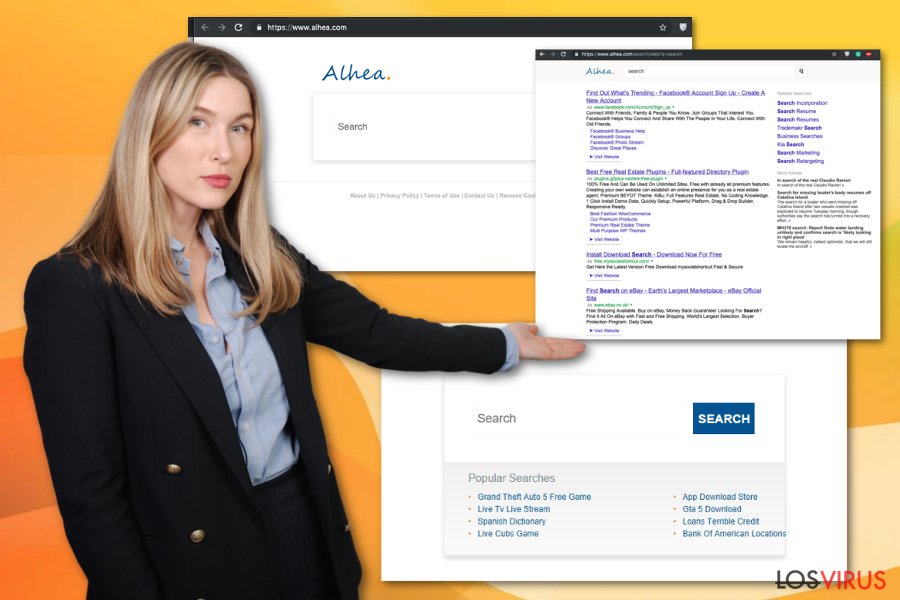
Una vez que el sistema es afectado, Alhea automáticamente instala cookies en todos los navegadores y comienza a reunir información personal no identificable (dirección IP, localización del PC, dirección email, términos de búsqueda, páginas webs más visitadas, datos insertados en ellas, clicks, etc.) con la intención de enviarla a publicistas de terceros que la analizarán luego para proporcionar al usuario contenido personalizado.
Este problema relacionado con la publicidad y rastreo de PUPs se muestra en la página de Alhea. En la Política de Privacidad, Ego Cogito habla sobre las cookies publicitarias y otros métodos usados para reunir tus datos:
We do not collect your IP address and you do not have to register with Ego Cogito before we can collect this anonymous information. Ego Cogito websites do not require you to share personally identifiable information, such as your name or email address, for you to use Ego Cogito websites. Ego Cogito websites allocate an anonymous identification number to your requests and link the following information to that number: the date and time at which you visited the Ego Cogito website, the search terms, and the links which you clicked through.
Si no te gusta compartir información tuya con terceras partes así como tampoco visitar páginas webs dudosas a diario, te recomendamos encarecidamente que elimines Alhea del sistema. Para ello, nuestra recomendación sería utilizar herramientas anti-malware y utilidades de limpieza del sistema como FortectIntego.
Céntrate en la eliminación de Alhea y limpia profundamente el sistema con un programa anti-malware, para que así todo el posible daño causado por el virus pueda ser solucionado y los programas que se hayan instalado adicionalmente finalizados. Confía en herramientas anti-malware y deshazte del intruso que rastrea datos por ti.
Recuerda que Alhea ha sido categorizado como hacker de navegador debido a las capacidades que tiene para corromper los ajustes del navegador e iniciar actividades dudosas durante la navegación de la gente. Una de las características más prominentes que no te dejarán dudas de que tu navegador ha sido hackeado es la modificación del proveedor de búsqueda y de la página de inicio predeterminada.
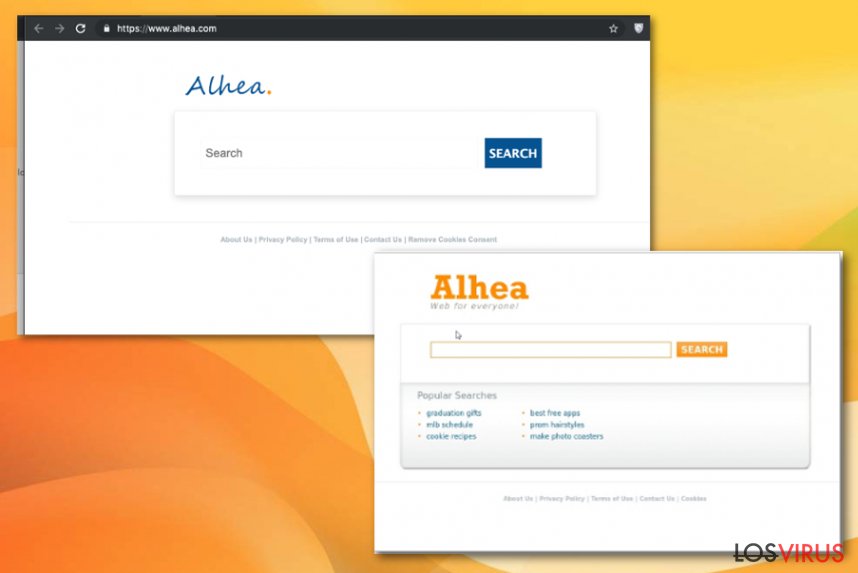
Los métodos de distribución de PUPs incluyen configuradores de instalación de terceros
Los hackers de navegador modifican los ajustes del navegador sin el conocimiento del usuario. Esto es porque normalmente se distribuyen en paquetes de programas junto a programas gratuitos. La gente suele tender a instalar los programas gratuitos sin usar la configuración Avanzada de instalación.
Para prevenir que estas ciber infecciones ocurran, debes tener más cuidado cuando instales cualquier cosa en el sistema. Es un error considerar que los programas gratuitos descargados desde páginas webs de compartición de archivos son completamente seguros. Actualmente, estas páginas webs difunden paquetes de programas con mucha frecuencia.
Por ello, cada vez que decidas instalas programas gratuitos de Internet, asegúrate de comprobar las opciones Avanzadas o Personalizadas y desmarcar todos los add-ons y plug-ins que están configurados para ser instalados por defecto durante la configuración inicial de la instalación. Presta atención también a las fuentes desde donde se obtienen las aplicaciones y lee el Acuerdo de Uso de la página web que promueve herramientas o programas.
Asegúrate de deshacerte de Alhea del navegador y del sistema completamente
La eliminación de Alhea es altamente recomendable para mantener tu ordenador libre de PUPs, rápido, estable y seguro. Los programas potencialmente no deseados pueden afectar al rendimiento significativamente con todas esas redirecciones intrusivas y programas adicionalmente instalados, así como el contenido mostrado en el navegador.
El modo más fácil de eliminar Alhea es comprobar el sistema usando una herramienta anti-malware. De este modo, tu dispositivo se comprobará profundamente y todos los posibles problemas pueden ser detectados e indicados. Cuando la lista de problemas, posibles intrusos y otros archivos aparezcan, puedes limpiar el PC automáticamente.
Ya que el virus Alhea es un programa potencialmente no deseado, deberías prestar atención al proceso y eliminar todos los programas y archivos. Tu ordenador puede tener más programas inútiles que este hacker de navegador instalados, por lo que comprueba y limpia el ordenador al completo.
Puedes eliminar el daño causado por el virus con la ayuda de FortectIntego. SpyHunter 5Combo Cleaner y Malwarebytes son programas recomendados para detectar los programas potencialmente indeseados y virus junto a todos los archivos y entradas del registro que estén relacionados con ellos.
Guía de eliminación manual del hacker Alhea.com
Desinstalar de Windows
Limpia completamente el sistema y elimina Alhea.com
Para eliminar Hacker Alhea.com de ordenadores con Windows 10/8, por favor, sigue estos pasos:
- Entra en el Panel de Control desde la barra de búsqueda de Windows y pulsa Enter o haz click en el resultado de búsqueda.
- Bajo Programas, selecciona Desinstalar un programa.

- Desde la lista, encuentras las entradas relacionadas con Hacker Alhea.com (o cualquier otro programa sospechoso recientemente instalado).
- Click derecho en la aplicación y selecciona Desinstalar.
- Si aparece el Control de Cuentas del Usuario haz click en Sí.
- Espera hasta que el proceso de desinstalación se complete y pulsa Aceptar.

Si eres un usuario de Windows 7/XP, procede con las siguientes instrucciones:
- Click en Windows Start > Panel de Control localizado en la parte derecha (si eres usuario de Windows XP, click en Añadir/Eliminar Programas).
- En el Panel de Control, selecciona Programas > Desinstalar un programa.

- Elige la aplicación indeseada haciendo click una vez.
- En la parte superior, click en Desinstalar/Cambiar.
- En la ventana de confirmación, elige Sí.
- Click en Aceptar una vez el proceso de eliminación finalice.
Elimina Alhea.com del sistema Mac OS X
-
Si estás usando OS X, haz click en el botón Go en la esquina superior izquierda de la pantalla y selecciona Applications.

-
Espera a que veas la carpeta Applications y busca por Alhea.com y cualquier otro programa sospechoso en ella. Ahora haz click derecho en cada entrada y selecciona Move to Trash.

Reiniciar MS Edge/Chromium Edge
Eliminar extensiones indeseadas de MS Edge:
- Selecciona Menú (los tres puntos horizontales en la esquina superior derecha de la ventana del navegador) y selecciona Extensiones.
- Desde la lista, selecciona la extensión relacionada y haz click en el icono del Engranaje.
- Click en Desinstalar en la parte de abajo.

Limpiar cookies y otros datos de navegación:
- Click en Menú (los tres puntos horizontales en la esquina superior derecha de la ventana del navegador) y selecciona Privacidad y Seguridad.
- Bajo datos de navegación, selecciona Elegir qué limpiar.
- Selecciona todo (a parte de contraseñas, aunque puedes querer incluir también las licencias de Media, si es aplicable) y selecciona Limpiar.

Restaurar los ajustes de nueva pestaña y página de inicio:
- Click en el icono de menú y elige Configuración.
- Luego encuentra la sección En el inicio.
- Click en Deshabilitar si encuentras cualquier dominio sospechoso.
Resetea MS Edge y los pasos de arriba no te han ayudado:
- Pulsa en Ctrl + Shift + Esc para abrir el Administrador de Tareas.
- Click en la flecha de Más detalles en la parte inferior de la ventana.
- Selecciona la pestaña Detalles.
- Ahora desliza y localiza cualquier entrada con el nombre de Microsoft Edge en ella. Click derecho en cada una de ellas y selecciona Finalizar Tarea para hacer que MS Edge deje de funcionar.

Si esta solución no te ha ayudado, necesitas usar un método más avanzado para resetear Edge. Ten en cuenta que necesitas hacer una copia de seguridad de tus datos antes de proceder.
- Encuentra la siguiente carpeta en tu ordenador: C:\\Users\\%username%\\AppData\\Local\\Packages\\Microsoft.MicrosoftEdge_8wekyb3d8bbwe.
- Pulsa Ctrl + A en tu teclado para seleccionar todas las carpetas.
- Click derecho en ellos y selecciona Eliminar.

- Ahora haz click derecho en el botón de Inicio y selecciona Windows PowerShell (Administrador).
- Cuando aparezca la nueva ventana, copia y pega el siguiente comando y pulsa Enter:
Get-AppXPackage -AllUsers -Name Microsoft.MicrosoftEdge | Foreach {Add-AppxPackage -DisableDevelopmentMode -Register “$($_.InstallLocation)\\AppXManifest.xml” -Verbose

Instrucciones para Edge basado en Chromium
Eliminar extensiones de MS Edge (Chromium):
- Abre Edge y haz click en Configuración > Extensiones.
- Elimina las extensiones indeseadas haciendo click en Eliminar.

Limpiar caché y datos del sitio:
- Click en Menú y selecciona Configuración.
- Selecciona Privacidad y Servicios.
- Bajo Limpiar datos de navegación, elige Seleccionar qué limpiar.
- Bajo rango de fecha, selecciona Todo el tiempo.
- Selecciona Limpiar ahora.

Resetear MS Edge basado en Chromium:
- Click en Menú y selecciona Configuración.
- En la parte izquierda, selecciona Reiniciar configuración.
- Selecciona Restaurar ajustes a sus valores por defecto.
- Confirma con Resetear.

Reiniciar Mozilla Firefox
Eliminar extensiones peligrosas
- Abre el navegador Mozilla Firefox y haz click en el Menú (los tres botones horizontales de la esquina superior derecha de la pantalla).
- Selecciona Add-ons.
- Aquí, selecciona los plugins que estén relacionados con Hacker Alhea.com y haz click en Eliminar.

Reiniciar la página de inicio:
- Click en los tres botones horizontales de la esquina superior derecha para abrir el menú.
- Selecciona Opciones.
- Bajo las opciones de Inicio, ingresa tu sitio preferido que se abrirá cada vez que abres de nuevo Mozilla Firefox.
Limpiar las cookies y datos del sitio:
- Click en el Menú y selecciona Opciones.
- Ve a la sección de Privacidad y Seguridad.
- Desliza hasta encontrar Cookies y Datos del sitio.
- Click en Limpiar datos…
- Selecciona Cookies y datos de sitios, así como Contenido Web en Caché y pulsa Limpiar.

Reiniciar Mozilla Firefox
En caso de que Hacker Alhea.com no se haya eliminado tras seguir las instrucciones de antes, reinicia Mozilla Firefox:
- Abre el navegador Mozilla Firefox y haz click en Menú.
- Ve a Ayuda y luego elige Información del Solucionador de Problemas.

- Bajo la sección Poner a punto Mozilla Firefox, haz click en Reiniciar Firefox…
- Una vez aparezca el pop-up, confirma la acción pulsando en Reiniciar Firefox – esto debería completar la eliminación de Hacker Alhea.com.

Reiniciar Google Chrome
Asegúrate de cambiar todos los ajustes que Alhea.com haya realizado y bloquear las notificaciones desde este u otro sitio asociado
Elimina extensiones maliciosas desde Google Chrome:
- Abre Google Chrome, haz click en el Menú (los tres puntos verticales de la esquina superior derecha) y selecciona Más herramientas -> Extensiones.
- En la nueva ventana abierta, verás la lista de todas las extensiones instaladas. Desinstale todos los complementos sospechosos haciendo clic en Eliminar.

Eliminar caché y datos web de Chrome:
- Click en el Menú y selecciona Ajustes.
- Bajo Privacidad y Seguridad, selecciona Limpiar datos de navegación.
- Selecciona Historial de navegación, Cookies y otros datos de sitios, así como Imágenes en caché y archivos.
- Click en Limpiar datos.
- Click Clear data

Cambiar tu página de inicio:
- Click en el menú y selecciona Configuración.
- Busca un sitio sospechoso en la sección En el inicio.
- Click en Abrir una página específica o un conjunto y haz click en los tres puntos para encontrar la opción de Eliminar.
Reiniciar Google Chrome:
Si los métodos previos no te han ayudado, reinicia Google Chrome para eliminar todos los componentes:
- Click en el Menú y selecciona Configuración.
- En los Ajustes, desliza y haz click en Avanzado.
- Desliza y localiza la sección Reiniciar y limpiar.
- Ahora haz click en Reiniciar ajustes y devolverlos a defecto.
- Confirma con Reiniciar ajustes para completar la eliminación.

Reiniciar Safari
Eliminar extensiones indeseadas de Safari:
- Click en Safari > Preferencias…
- En la nueva ventana, elige Extensiones.
- Selecciona la extensión indeseada relacionada con Hacker Alhea.com y selecciona Desinstalar.

Limpiar cookies y otros datos de páginas webs de Safari:
- Click en Safari > Limpiar historial…
- Desde el menú desplegable bajo Limpiar, elige todo el historial.
- Confirma con Limpiar Historial.

Reinicia Safari si los pasos de antes no te han ayudado:
- Click en Safari > Preferencias…
- Ve a la pestaña Avanzado.
- Elige Mostrar menú de Desarrollador en la barra del menú.
- Desde la barra del menú, click en Desarrollador y luego selecciona Limpiar cachés.

Después de desinstalar este programa potencialmente no deseado y arreglar cada uno de tus navegadores webs, te recomendamos que escanees el sistema de tu PC con un buen anti-spyware. Esto te ayudará a deshacerte de los rastros del registro de Alhea.com, y te permitirá identificar parásitos relacionados u otras posibles infecciones de malware en tu ordenador. Para ello, puedes usar nuestros programas más valorados: FortectIntego, SpyHunter 5Combo Cleaner o Malwarebytes.
Recomendado para ti
No dejes que el gobierno te espíe
El gobierno tiene muchos problemas con respecto al registro de datos de los usuarios y los espionajes a los ciudadanos, por lo que deberías tener esto en consideración y leer más sobre las oscuras prácticas de reunión de información. Evita cualquier registro indeseado del gobierno o espionaje navegando completamente anónimo por Internet.
Puedes elegir una localización diferente cuando estés navegando y acceder a cualquier material que desees sin ninguna restricción de contenido particular. Puedes fácilmente disfrutar de conexión a internet sin riesgos de ser hackeado usando la VPN Private Internet Access.
Controla la información a la que puede acceder el gobierno o cualquier otra parte y navega por internet sin ser espiado. Incluso aunque no estés envuelto en actividades ilegales o confíes en tus servicios o plataformas elegidas, ten cuidado con tu seguridad y toma medidas de precaución usando un servicio VPN.
Copia de seguridad de los archivos para uso posterior, en caso de ataque de malware
Los problemas de software creados por malwares o pérdidas directas de datos debido a una encriptación puede conducir a problemas con tu dispositivo o daño permanente. Cuando tienes copias de seguridad actualizadas, puedes fácilmente recuperarte tras un incidente y volver a la normalidad.
Es crucial crear actualizaciones de tus copias de seguridad sobre cualquier cambio en tus dispositivos, por lo que puedes volver al punto donde estabas trabajando antes de que el malware modificase cualquier cosa o tuvieses problemas en tu dispositivo a causa de pérdida de datos o corrupción del rendimiento.
Cuando tienes una versión previa de cada documento importante o proyecto, puedes evitar frustración y pérdidas. Es bastante útil cuando aparecen malwares de la nada. Usa Data Recovery Pro para llevar a cabo la restauración del sistema.


